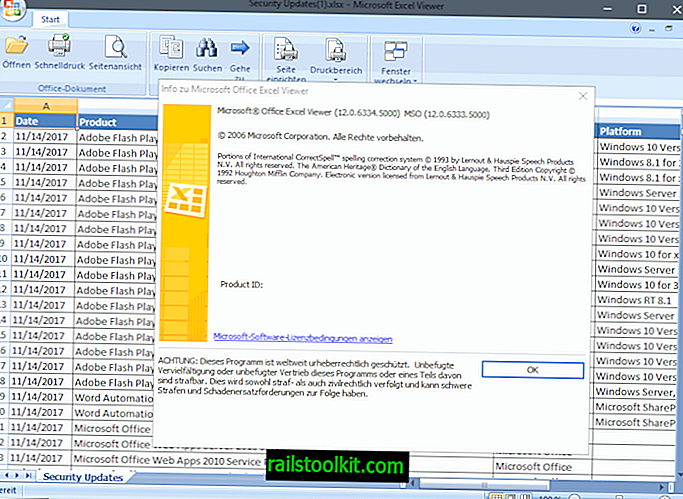Webブラウザーでゲームをプレイするとき、次の4つのテクノロジーのいずれかが通常使用されています:Adobe Flash、Java、Unity、またはHMTL5。
ルールには例外がありますが、大半は上記の技術の少なくとも1つに依存しています。 Unityに関しては、Webブラウザがプラグインとして選択するシステムにUnity Web Playerアドオンをインストールする必要があります。
Unityチームは現在、プラグインのないバージョンのプレーヤーで動作しているため、近い将来にリリースされる予定です。 この方法の利点は、プラグインを実行する必要がないため、とりわけ安定性が向上することです。
ブラウザーでUnityゲームを直接プレイすることは可能ですが、パフォーマンスが最高ではないことに気付いているかもしれません。 これは通常、古いハードウェアでゲームをプレイしているためですが、部分的にはネイティブアプリではなく、ブラウザー内で実行していることが原因です。
これは通常、ゲームに関連しない他の要素を画面上で取得することを意味します。 ウェブサイトには、メディア、テキストコンテンツ、画像、その他の要素などの広告が表示される場合がありますが、それらは少なくとも注意をそらす可能性があります。
Unityゲームをオフラインでプレイする

Unityゲームをオフラインでプレイしたり、UnityゲームをホストしているWebサイトから分離してプレイすることができます。 ゲームが純粋にマルチプレイヤーではない場合、オフラインはもちろん唯一のオプションです。
良いニュースは、インターネット接続に関係なく、多くのUnityゲームをダウンロードしてコンピューターでプレイできることです。 もう1つの利点は、通常、ブラウザでゲームをプレイするよりも高速であることです。
実行する必要があるものは次のとおりです。
- Unity Web Playerプラグインをシステムにインストールする必要があります。 MacおよびWindowsで使用できます。
- このWebサイトからUnity Playerの最新バージョンをダウンロードします。 WindowsおよびコンピューターでUnityゲームをプレイするために使用されるツールで使用できます。
- オプション:キャッシュブラウザーをインストールして、Unity Playerファイルに簡単にアクセスします。 FirefoxユーザーはCacheViewerをチェックアウトできます
上記のすべての手順は1回限りのプロセスです。 Unityゲームをオフラインでダウンロードしてプレイするには、次の手順を実行します。
- 選択したブラウザでゲームを開きます。 これにより、ブラウザのキャッシュにダウンロードされます。
- キャッシュ拡張機能を使用するか、ブラウザのキャッシュを手動で参照して、キャッシュ内の.unity3dファイルを見つけます。
- ファイルをUnity Playerインターフェースにドラッグアンドドロップします。
これですべてです。 (ヒントをありがとう、Ken)